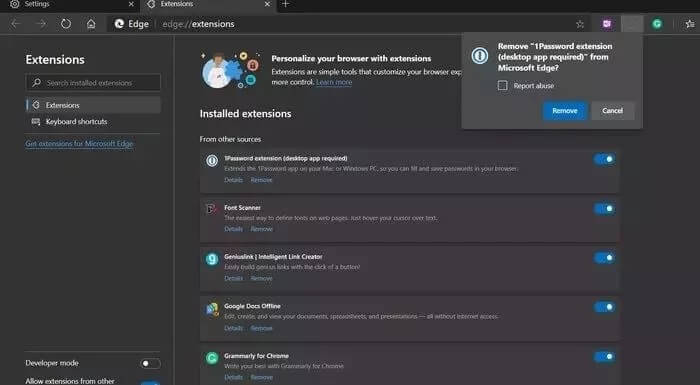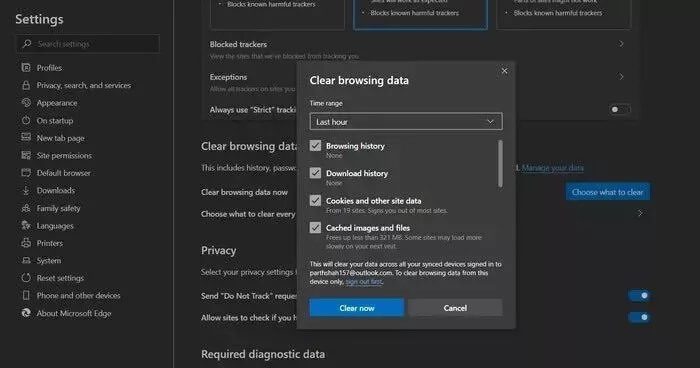Top 7 manieren om dit op te lossen We kunnen deze paginafout niet bereiken in Microsoft Edge
Microsoft wil met Microsoft Edge weer in het browserspel stappen. In de afgelopen maanden heeft het bedrijf verschillende innovatieve functies toegevoegd, zoals verticale tabbladen, Edge .groepen و slaap tabbladen En meer. Helaas komen er ook goede dingen met slechte dingen, die de betrouwbaarheid kunnen beïnvloeden. We hebben gezien dat de browser de fout 'We kunnen deze pagina niet bereiken' vaker dan ooit weergeeft. Laten we de bug onderzoeken en proberen er een oplossing voor te vinden.
U zult veel vinden van de op Chromium gebaseerde Edge-browser van Microsoft. Sommige leden van het GT-team zijn al overgestapt van Google Chrome naar Microsoft Edge. Kleine problemen zoals deze pagina kunnen echter niet worden bereikt, kunnen uw geheugen terugbrengen naar de dagen van Internet Explorer.
1. Controleer de internetverbinding
Voor een vlekkeloze browse-ervaring in Microsoft Edge moet u uw internetverbinding controleren.
Een app openen Instellingen Op uw computer (gebruik Windows + I-toetsen) en ga naar Menu Netwerk en internet.
Zorg ervoor dat er een bericht wordt weergegeven "Je bent online. Als er een probleem is, probeer dan de router opnieuw in te stellen of neem contact op met uw lokale ISP.
Terwijl je toch bezig bent, probeer verbinding te maken met de 5.0 GHz-frequentie en gooi de 2.4 GHz weg. U kunt ook enkele tabbladen in andere browsers openen en een actieve internetverbinding bevestigen.
2. Voer de ingebouwde tool voor online probleemoplossing uit
Werken andere apparaten die op dezelfde internetverbinding zijn aangesloten zoals verwacht? . Als dit het geval is, is dit het moment om problemen met de internetverbinding van uw computer op te lossen.
Microsoft Internet-probleemoplosser En de ingebouwde hersteller waarmee u de internetverbinding op uw pc kunt repareren. Hier leest u hoe u het kunt gebruiken.
Stap 1: Een app openen Instellingen op jouw computer.
Stap 2: Ga naar Update en beveiliging> vind de fouten en los het op> Extra hulpprogramma's voor probleemoplossing.
3: Selecteer Internetverbindingen onder de lijst Opstaan en rennen.
Stap 4: Voer de probleemoplosser uit en selecteer een optie exploratie Internetverbindingsfouten en oplossingen.
3. Schakel IPV6 uit
Wanneer u verbinding maakt met een website op uw computer, zoekt deze eerst het IPv6-adres op. Als het niet beschikbaar is, zoekt het naar IPv4-adressen.
U kunt IPv6 op uw computer uitschakelen en het zal direct naar IPv4-adressen zoeken, waardoor die kleine problemen worden geëlimineerd. Door dit te doen, kunt u voorkomen dat Microsoft Edge geen toegang heeft tot de paginafout.
اvoor stap 1: Druk op de Windows-toets en zoek naar besturingskaart.
Stap 2: Ga naar lijst Netwerk en internet.
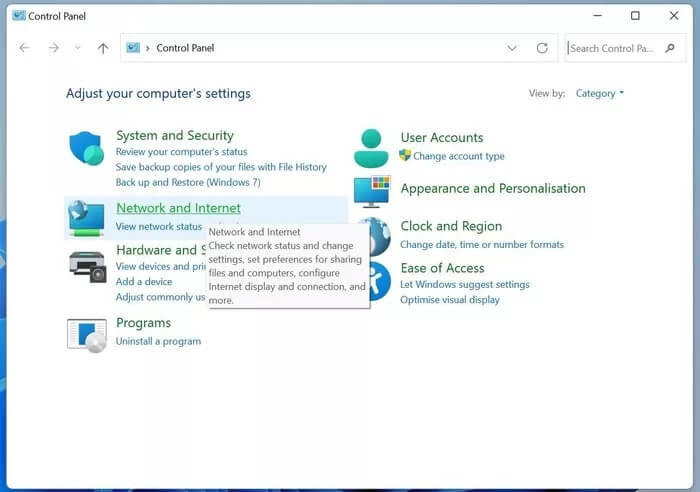
Stap 4: bevind zich Verander adapterinstellingen.
Stap 5: Klik jouw beslissing huidige internet.
6: Selecteer Wi-Fi-status en open Eigendommen.
Stap 7: Schakel in het Wi-Fi-eigenschappenmenu de optie Internet Protocol versie 6 (IPv6) uit en druk op OK Aan de onderkant.
 4. Rand-add-ons uitschakelen
4. Rand-add-ons uitschakelen
Microsoft Edge is gebouwd op de Google Chromium-engine. Betekenis, hij kan Alle Chrome-extensies zijn officieel bijna out of the box.
Het probleem is dat Google geen beperkingen heeft op de extensies die beschikbaar zijn in de Chrome Web Store. Sommige zijn mogelijk verouderd, aangetast door malware of niet actief onderhouden.
In dergelijke gevallen kan het gebruik van deze extensies ervoor zorgen dat Microsoft Edge op sommige websites geen toegang heeft tot deze paginafout.
Het is moeilijk om een specifiek additief aan te wijzen dat dit probleem veroorzaakt. U kunt echter tijdelijk alle extensies van Microsoft Edge uitschakelen of verwijderen en het probleem oplossen.
Stap 1: Open een browser Microsoft Edge En klik op het Edge-menu met drie stippen.
Stap 2: Ga naar het extensiemenu en selecteer Verwijdering om het te verwijderen.
5. Cache en cookies wissen
Microsoft Edge verzamelt cachegegevens op de achtergrond om de laadtijden van pagina's te verbeteren voor de webpagina's die u vaak bezoekt.
Als er veel browsegegevens zijn in Microsoft Edge, kan dit conflicteren met andere tabbladen op het apparaat en kan deze pagina niet worden bereikt.
Stap 1: Open Microsoft Edge en ga naar Instellingen.
Stap 2: Ga naar Privacy en zoeken en diensten.
3: Ga naar Internetgeschiedenis wissen> Kies wat u wilt wissen en selecteer cookies en cache.
Stap 4: selecteer knop Het is nu duidelijk onderaan en start u de Edge-browser opnieuw.
6. Neem contact op met de sitebeheerder
Als de server waarop uw website wordt gehost niet beschikbaar is of problemen heeft, kunt u in Microsoft Edge niet naar de gewenste pagina gaan. Als andere sites goed werken, ligt het probleem bij de website die u probeert te bezoeken.
U kunt contact opnemen met de sitebeheerder of eigenaar via e-mail of sociale mediakanalen en vragen naar de mogelijke planning voor het operationeel maken van de site.
7. DO UPDATED MICROSOFT EDGE
Het team dat verantwoordelijk is voor Microsoft Edge brengt regelmatig elke 14 dagen nieuwe updates uit. Dus als u een oudere versie van Microsoft Edge gebruikt, kunt u deze bijwerken naar de nieuwste versie en verder surfen op internet.
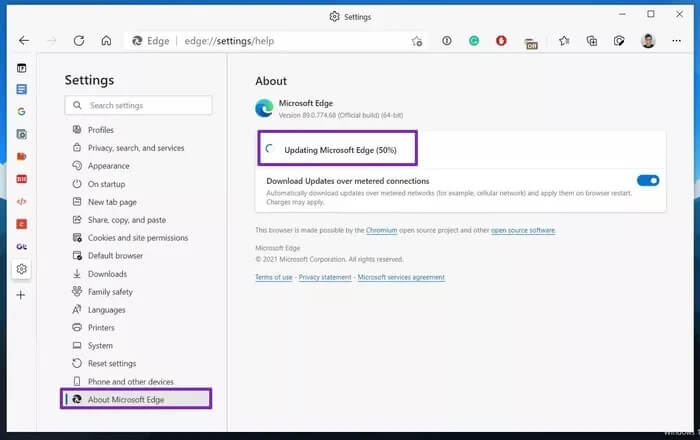
Begin opnieuw op internet te surfen
Microsoft Edge is tegenwoordig onze aanbeveling. Fouten zoals "Deze pagina kan niet worden bereikt" kunnen echter de stemming van gebruikers bederven en hen dwingen ergens anders te zoeken naar browsebehoeften. Gebruik dus voordat u deze stap uitvoert de bovenstaande stappen en los het probleem op.

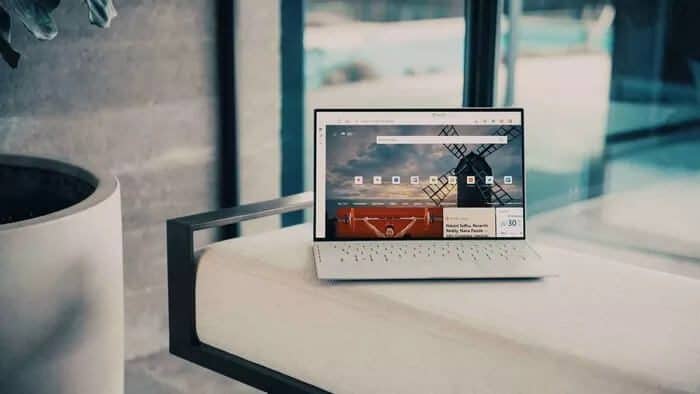
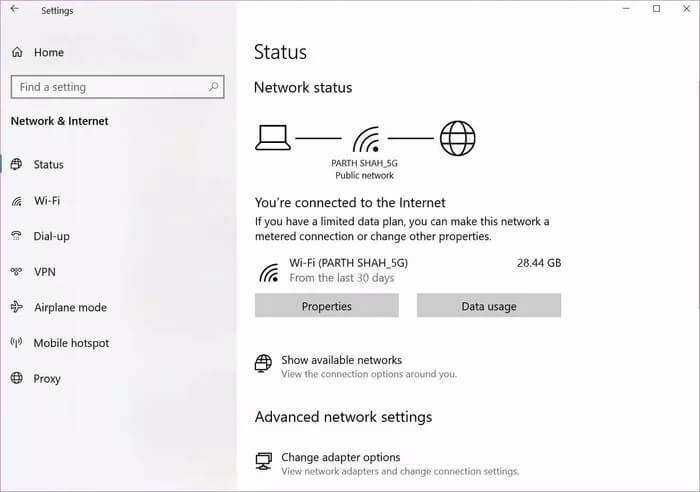
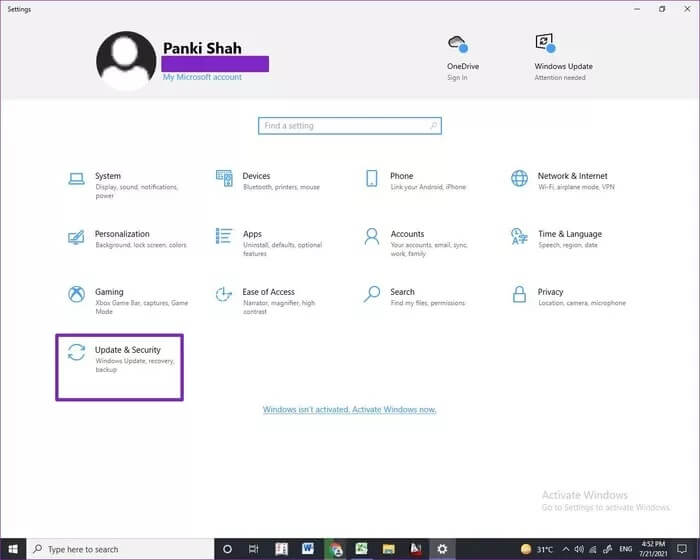
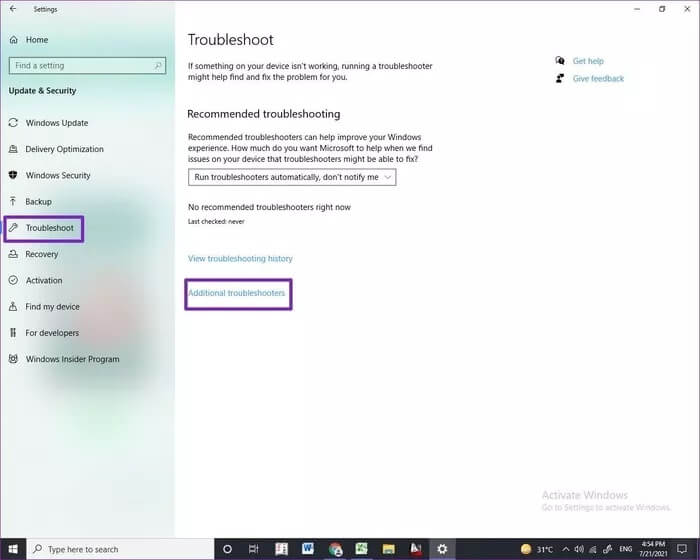
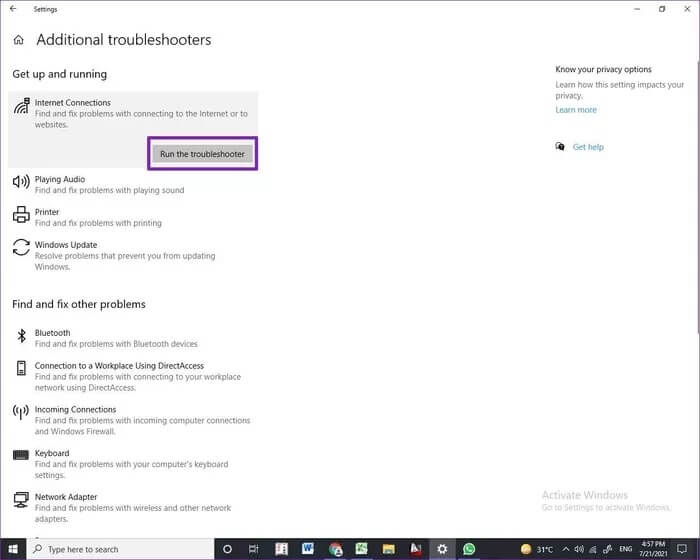
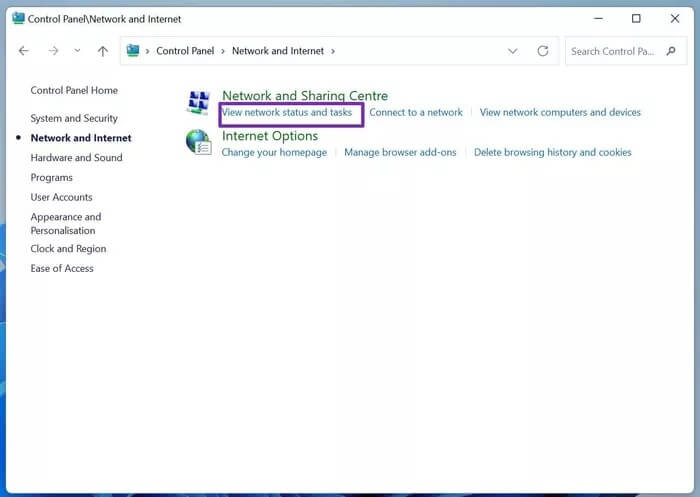
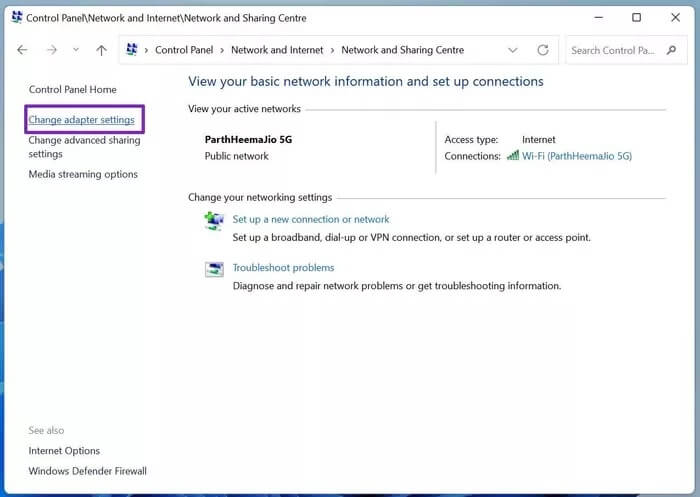
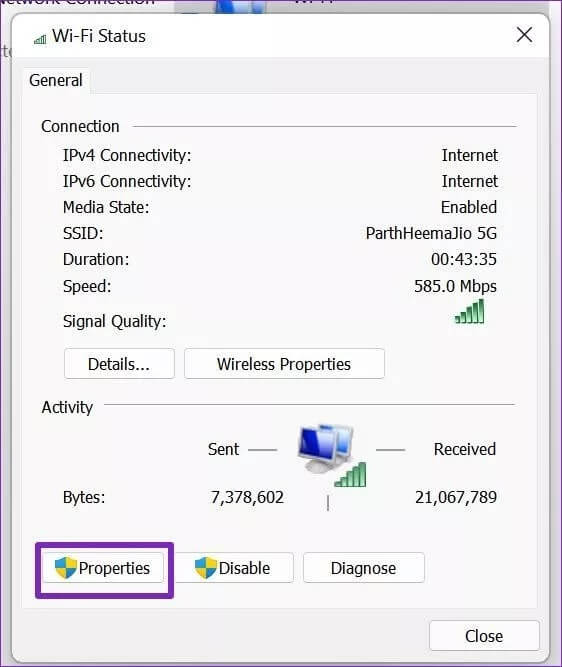
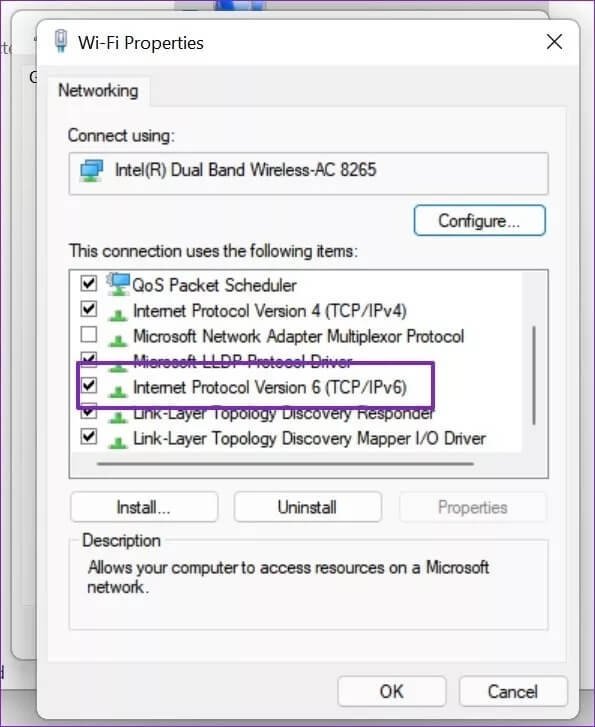 4. Rand-add-ons uitschakelen
4. Rand-add-ons uitschakelen